Vissa applikationer kan ibland använda mer bandbredd än vad du faktiskt vill ha och det kan vara ett stort problem.
Till exempel kan vissa applikationer ladda ner uppdateringar i bakgrunden, och det kan störa dina spelsessioner.
För att hjälpa dig med detta problem kommer vi idag att visa dig några av de bästa verktygen för bandbreddsbegränsare för Windows 10.
Vad är bandbreddsbegränsare för Windows 10?
Att hålla reda på din bandbreddsförbrukning är möjlig med verktyg för bandbreddsmonitor, men ibland måste du begränsa din bandbredd.
Vissa applikationer använder mycket av din bandbredd, vilket orsakar minskad prestanda när du spelar eller medan du tittar på livestreamar online.
För att lösa problemet måste du hitta programmet som använder din bandbredd och stoppa det. Ibland måste du dock hålla dessa applikationer igång i bakgrunden, och det kan vara ett problem.
För att åtgärda problemet måste du begränsa programmets bandbredd och för att göra det behöver du en lämplig programvara.
Många bandbreddsbegränsare låter dig se vilka applikationer som för närvarande körs på din dator. Detta låter dig välja applikationen och ställa in en bandbreddsgräns för den.
Genom att göra det kommer du sannolikt att fixa eventuella latensproblem under onlinespelsessioner.
I vissa av dessa applikationer kan du även ställa in bandbreddsgränser på andra datorer i ditt nätverk. Detta är extremt användbart om du har en rumskompis som tenderar att använda större delen av din bandbredd.
Ett av de bästa sätten att begränsa bandbredd på en viss dator är att konfigurera routerns QoS-inställningar. Tänk på att inte alla routrar stöder det här alternativet, så du kanske vill kontrollera om din router stöder QoS.
Om du vill ställa in en bandbreddsgräns för en viss applikation, bör du definitivt använda ett specialverktyg.
Denna programvara kan vara användbar, och i dag bestämde vi oss för att testa några av de bästa verktygen för bandbreddsbegränsare på Windows 10.
Vad är den bästa bandbreddsbegränsande programvaran för datorer?
1PRTG Network Monitor

PRTG Network Monitor är den bästa bandbegränsaren där ute. Egentligen talar vi om en mycket komplex lösning som också inkluderar anpassningsbara bandbegränsningar i alla aspekter.
Du kan till exempel ställa in kanalgränser så att du ställer in tröskelvärden och sedan utlöser meddelanden när de överskrids.
Du kan också använda en NetFlow-sensor för att övervaka anslutningar och applikationer som använder mest bandbredd.
Även om detta är ett professionellt verktyg är användargränssnittet mycket enkelt att styra och behärska med en mycket hög inlärningskurva.
När du har öppnat PRTG Network Monitor kan du bara låta den automatiska upptäckten skapa en uppsättning sensorer för ditt kompletta nätverk.
Sedan kan du enkelt läsa levande data om ditt nätverk eftersom de återges i en vänlig representation som ett diagram.
När du har en fullständig bild av bandbreddsanvändningen kan du genomdriva begränsningar, diagnostisera konsumtionen och skapa rapporter för dina ledningsgrupper.
Du kan antingen få gratisversionen av PRTG Network Monitor eller den betalda versionen med mycket fler funktioner.
Du kan börja testa det gratis i 30 dagar och sedan bestämma om du vill köpa hela versionen eller fortsätta med bara de grundläggande funktionerna gratis.

PRTG Network Monitor
PRTG Network Monitor är den bästa nätverksbegränsaren men den har också många mer komplexa funktioner att dra nytta av. Gratis provperiod Besök hemsida 2GlassWire
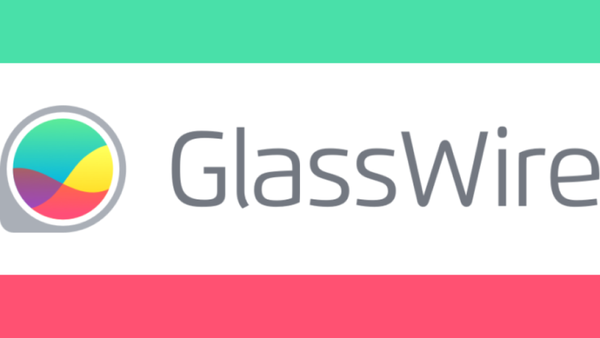
GlassWires nätverksmonitor gör att du kan begränsa din bandbredd och konsultera din nätverksaktivitet efter din geografiska plats, applikation och trafik med hjälp av lättlästa grafer.
Du kommer att kunna se din dators trafik tillbaka till 30 dagar.
Du kan se orsaken till en avslappnad ökning i din nätverksaktivitet och försöka undvika dem i framtiden genom att anpassa dina bandbreddstrafikalternativ så som du tycker det är lämpligt.
GlassWire varnar dig om spikar, värdar som är kända hot, oväntade filsystemändringar i nätverket, ARP-spoofs, DNS-ändringar så att du kan vidta omedelbara åtgärder.
Om du inte befinner dig framför din dator kan GlassWire fjärrövervaka och blockera misstänkt aktivitet på de datorer eller servrar som du behöver ta hand om.
Dess brandvägg är ett utmärkt verktyg för att förutse nätverkshot och stoppa dem innan de kan skada ditt system.
GlassWires brandvägg hjälper dig att upptäcka vilka nuvarande och tidigare servrar din dator kommunicerar med så att du kan bli av med potentiella hot.
Ladda ner GlassWire gratis provperiod
⇒ Köp GlassWire Basic Edition
3NetLimiter
 NetLimiter är ett verktyg för begränsning av bandbredd som begränsar bandbreddsanvändningen på din dator med bara två klick. När du startar applikationen ser du listan över alla aktiva applikationer, på samma sätt som Aktivitetshanteraren.
NetLimiter är ett verktyg för begränsning av bandbredd som begränsar bandbreddsanvändningen på din dator med bara två klick. När du startar applikationen ser du listan över alla aktiva applikationer, på samma sätt som Aktivitetshanteraren.
I kolumnerna DL Rate och UL Rate kan du se hur mycket bandbreddsspecifik applikation använder. Med hjälp av denna information kan du enkelt hitta problematiska applikationer och begränsa deras bandbreddsanvändning.
För att göra det, helt enkelt kontrollera önskat alternativ i DL Limit eller i kolumnen UL Limit. Dessutom kan du också se hur mycket nedladdning och uppladdning dina applikationer använder totalt.
Detta är särskilt användbart om du använder en anslutning med en datagräns.
Om du är en avancerad användare kan du också ställa in anpassade filter på din dator och finjustera alla dina applikationer.
NetLimiter är en utmärkt applikation för både grundläggande och avancerade användare. Att begränsa bandbreddshastigheten är enkelt och du kan göra det med bara ett enda klick.
Du kan använda en gratis version eller så kan du köpa Pro- eller Lite-versionen.
När det gäller priset kostar Pro-versionen 29,95 dollar medan Lite-versionen kostar 19,95 dollar. NetLimiter är förmodligen den mest kända programvaran för bandbreddsbegränsare på Windows-plattformen.
Tack vare det enkla och vänliga användargränssnittet kommer den här applikationen att vara perfekt för alla användare.
⇒ Ladda ner gratisversionen av NetLimiter
Köp NetLimiter Pro
⇒ Köp NetLimiter Lite
4NetBalancer
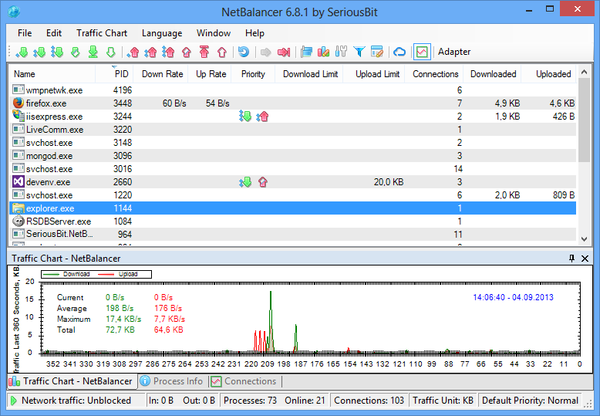
Första gången när du öppnar NetBalancer ser du listan över alla tillgängliga applikationer tillsammans med nätverksanvändningsstatistik.
Förutom listan finns det också ett live-diagram som visar dig både ladda ner och ladda upp.
Med hjälp av live-grafen kan du se vilken applikation som använder mest bandbredd, så att du enkelt kan begränsa den. Om du vill kan du när som helst pausa grafen och granska informationen noggrant.
När det gäller listan visar den både nedladdnings- och uppladdningshastighet samt total nedladdning och uppladdning. För att begränsa vissa applikationer, dubbelklickar du bara på den från listan och du kan ändra nedladdnings- och uppladdningsprioritet.
Förutom prioritet kan du också ställa in släpphastighet och nedladdningsfördröjning. Du kan också snabbt ställa in nedladdnings- eller uppladdningsprioritet eller begränsa från menyn överst.
Dessutom finns det en knapp som låter dig blockera all nätverkstrafik med ett enda klick.
Om du är en avancerad användare kan du också enkelt skapa alla typer av anpassade filter. Alla åtgärder är tillgängliga från menyn överst så att du snabbt kan ändra alla viktiga inställningar.
Denna applikation har också synkroniseringsstöd, så att du enkelt kan synkronisera din statistik och inställningar med andra enheter.
NetBalancer är en bra app för att begränsa bandbredd, men den kommer med en 15-dagars testversion.
Efter att testperioden har gått ut kan du bara använda den här appen för att övervaka din nätverkstrafik. Om du vill begränsa din trafik måste du köpa en licens.
⇒ Ladda ner NetBalancer
5cFosSpeed
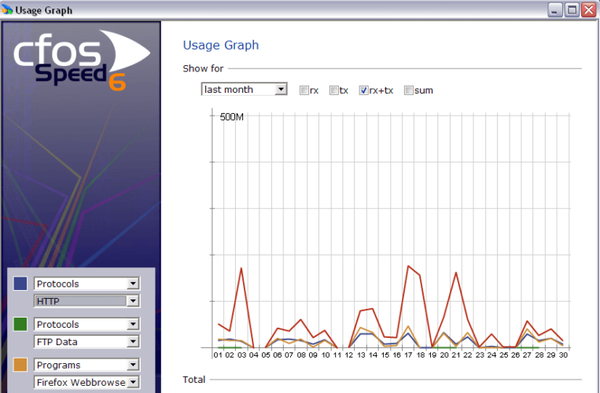
cFosSpeed är ett annat verktyg för begränsning av bandbredd, men till skillnad från andra verktyg på vår lista sätter det inte en fastställd gräns för din trafik, men den skulle hellre forma den kontinuerligt.
När du har installerat cFosSpeed får du ett statusfönster i det nedre högra hörnet där du kan se din trafiks status.
Vi måste erkänna att statusfönstret ser ganska enkelt ut och lite förvirrande för nya användare.
Lyckligtvis kan du klicka på statusfönstret och det öppnar en ny sida och förklarar för dig i detalj hur statusfönstret fungerar.
cFosSpeed levereras med en 30-dagars testperiod och om du vill fortsätta använda den måste du köpa en licens.
Vi måste erkänna att denna applikation verkar lite komplicerad med sitt udda användargränssnitt. Vi kunde inte hitta alternativet att begränsa uppladdning eller nedladdning till ett visst värde, vilket också är ett stort problem.
cFosSpeed är en komplicerad applikation, och om du vill begränsa din bandbredd kan du överväga några mer användarvänliga applikationer.
Ladda ner cFosSpeed
Köp en licens
6SoftPerfect Bandwidth Manager
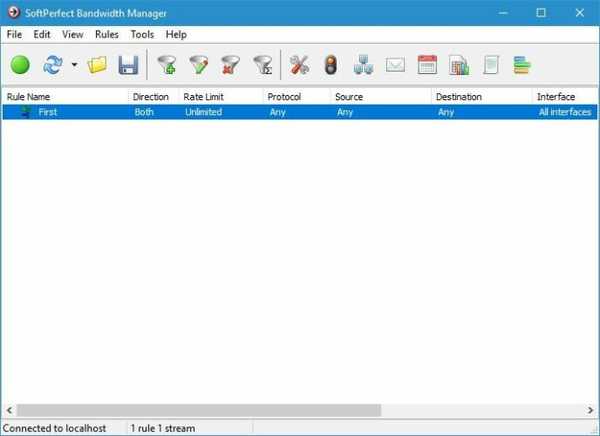
SoftPerfect Bandwidth Manager är ett annat verktyg som låter dig begränsa din bandbreddsanvändning.
Denna programvara är lite mer komplicerad att använda än andra på vår lista eftersom det kräver att du anger adressen och ansluter till den innan du kan använda den.
Med det här verktyget kan du skapa egna regler, men du kan också visa viktig information som grupper eller kvotchefer.
Du kan också se det definierade schemat eller kontrollera användningsrapporten, händelseloggen eller liveanvändningsmonitorn.
SoftPerfect Bandwidth Manager är ett utmärkt verktyg men lite komplicerat för grundanvändare. Om du inte känner till nätverkskonfiguration och protokoll kanske du vill överväga att använda ett enklare verktyg.
Den levereras med en 30-dagars provperiod, och om du vill fortsätta använda den måste du köpa licensen.
⇒ Ladda ner SoftPerfect Bandwidth Manager
⇒ Köp en licens
7Net Peeker
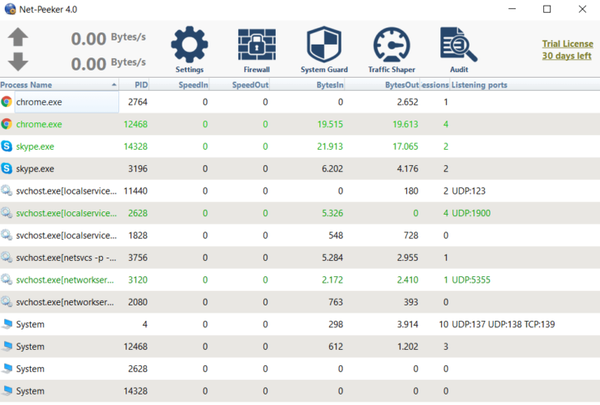
Det första du kommer att märka när du startar Net-Peeker är dess lite föråldrade gränssnitt. Trots gränssnittet är denna applikation fylld med alla möjliga fantastiska funktioner.
Så snart applikationen startar ser du listan över applikationer som körs tillsammans med förbrukning av bandbredd.
Från menyn kan du välja att avsluta det valda programmet eller processen, avbryta alla sessioner eller blockera programmet helt från att komma åt Internet.
Naturligtvis finns det ett alternativ som låter dig ställa in uppladdnings- eller nedladdningshastighet för önskade applikationer.
Du kan också se detaljerad information, till exempel en lista över alla tillgängliga anslutningar för ett visst program. Om du vill kan du också visa ett live diagram eller se live nätverkspaket.
Applikationen har också en inbyggd brandvägg och System Guard som du kan använda för att skydda ditt system. Vi måste nämna att det finns två versioner av Net-Peeker tillgängliga.
Den personliga versionen är utformad för att endast fungera på en enda dator. Om du behöver fjärrkonfigurera flera datorer i ditt nätverk kanske du vill prova gruppversionen.
Net-Peeker erbjuder en fantastisk mängd information och funktioner för användaren, och dess enda brist är dess något föråldrade användargränssnitt.
Vi måste nämna att denna applikation är tillgänglig som en 30-dagars provperiod, och om du vill fortsätta använda den måste du köpa en licens.
Ladda ner Net Peeker
⇒ Köp en licens
Som du förmodligen har märkt kräver de flesta bandbreddsbegränsningsverktyg en licens för att kunna köras kontinuerligt.
Vi täckte några av de mest populära verktygen för bandbreddsbegränsare för Windows 10, och om vi var tvungna att välja en skulle vi välja NetLimiter eller NetBalancer.
Båda verktygen har ett liknande gränssnitt och båda är relativt enkla att använda, så de kommer att vara perfekta för de flesta användare.
Om du har några andra förslag eller frågor, tveka inte att lämna dem i kommentarfältet nedan.
Redaktörens anmärkning: Detta inlägg publicerades ursprungligen i april 2019 och har sedan moderniserats och uppdaterats i augusti 2020 för friskhet, noggrannhet och omfattning.
- bandbredd
- windows 10
 Friendoffriends
Friendoffriends
![7 bästa verktyg för begränsning av bandbredd för Windows 10 [gratis, betald]](https://friend-of-friends.com/storage/img/images_5/7-best-bandwidth-limiter-tools-for-windows-10-[free-paid]_2.jpg)


